Virus shortcut selalu menyerang flashdisk atau hardisk PC/laptop dengan cara menggandakan dirinya hanya dalam waktu sekejap dan menyembunyikan file-file asli milik kita.
Apakah Virus Shortcut Berbahaya?
Virus shortcut bisa dibilang bukanlah virus yang berbahaya karena virus ini termasuk dalam kategori worm.
- Tidak membuat file terhapus atau data menjadi corrupt;
- Hanya ditujukan untuk membuat pengguna jadi jengkel, repot dan panik;
- Sebenarnya virus ini sangat mudah untuk diatasi dan dibasmi.
Meski tidak berbahaya, virus ini sangat mengganggu dan selalu membuat jengkel penggunanya.
Ciri-ciri PC / Laptop yang sudah Terinfeksi
- Kapasitas flashdisk atau hardisk menyusut secara tiba-tiba;
- Banyak file yang mengalami kerusakan atau corrupt sehingga tidak bisa dibuka / diakses;
- File menghilang atau tersembunyi secara tiba-tiba dan digantikan banyak shortcut, termasuk Drive;
- Melalui Task Manager, cek apakah ada sebuah proses yang bernama
wscript.exesedang berjalan; - Adanya file induk bernama database.mdb di folder My Documents;
- Selalu ada file
autorun.infdi setiap Drive dan folder di PC / Laptop; - Selalu membentuk file
thumb.dbserta membuat file-file berekstensi.inkdi setiap folder atau drive.
Jika ciri-ciri di atas ada di PC/laptop kamu, sebaiknya waspada dan ikuti panduan berikut untuk menghilangkan virus shortcut yang bersarang di PC/laptop kamu.
Daftar Isi :
Cara Menghilangkan Virus Shortcut
Tutorial ini saya bagi menjadi 3 tahapan untuk membasmi Virus Shortcut sampai ke akar-akarnya.
1. Menghapus Virus Shortcut di Flashdisk tanpa Aplikasi
Langkah pertama, tampilkan ekstensi setiap file agar ekstensi .ink virus shortcut bisa terlihat.
- Masuk ke Windows Explorer;
- Bagi pengguna Windows 7 & 8 : pilih Organize » Folder and search options, selanjutnya hilangkan centang “Hide extension for known file types” dan “Hide protected operating system files (Recommended)“;
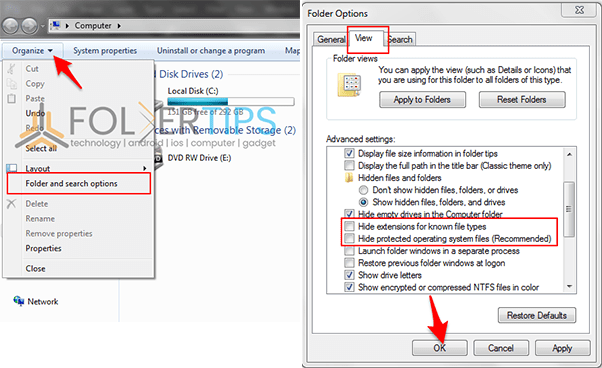
- Bagi pengguna Windows 10 : masuk ke View » Options, ubah pengaturan Folder Option dengan menghilangkan centang “Hide extension for known file types” dan “Hide protected operating system files (Recommended)“;
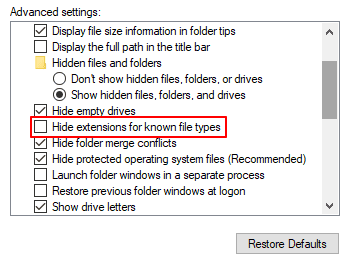
- Apabila muncul peringatan, klik saja Yes.
Jika langkah di atas berhasil dilakukan, maka semua file yang tersembunyi akan muncul kembali.
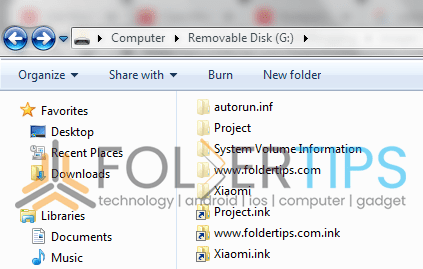
Setelah file yang disembunyikan muncul, saatnya membasmi virus shortcut.
- Masuk ke drive flashdisk;
- Tekan SHIFT + Klik kanan pada bagian kosong selanjutnya pilih Open command windows here;
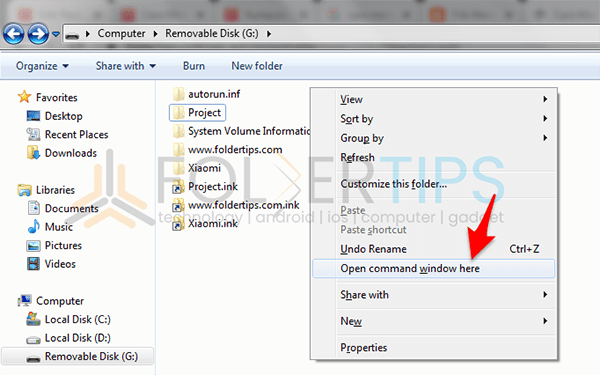
- Hingga muncul kotak Command Prompt seperti berikut :
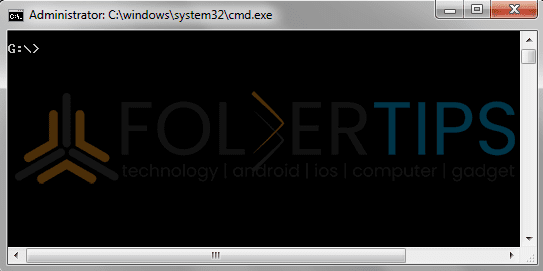
- Ketik perintah :
del *.lnk
.. kemudian tekan Enter.
- Perintah ini akan menghapus semua file dengan ekstensi
.ink(file virus shortcut); - Selanjutnya ketik perintah :
attrib -s -h -r -a *.* /s /d
.. kemudian tekan Enter;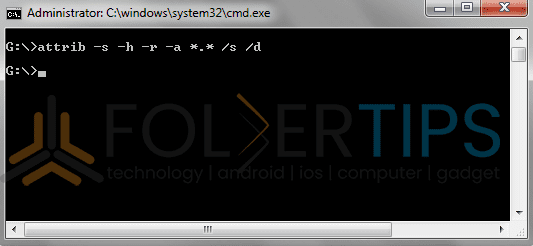
- Tunggu beberapa saat hingga kursor yang berkedip-kedip berhenti dan memunculkan kembali drive flashdisk;
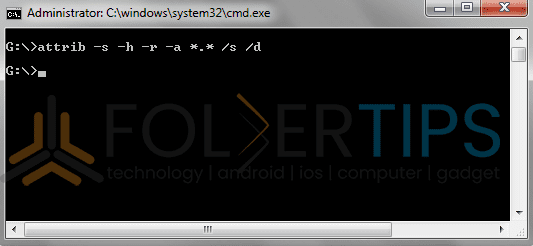
- Sampai tahap ini, file asli milik kamu yang disembunyikan oleh virus shortcut telah kembali;
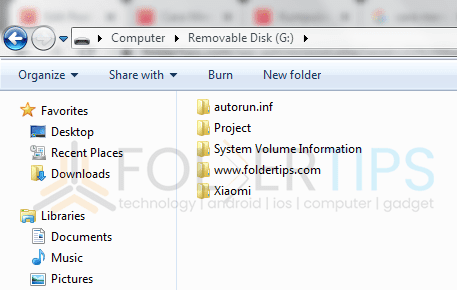
- Setelah selesai, kembali ke langkah awal dan centang kembali “Hide extension for known file types” dan “Hide protected operating system files (Recommended)“.
Langkah pertama di atas sebenarnya hanya menghilangkan virus shortcut yang berada di flashdisk dan mengembalikan file yang disembunyikan oleh virus, tapi sumber virus belum hilang karena berada di PC / laptop yang kamu gunakan. Untuk menghapus sampai ke akar-akarnya, lanjut ke langkah kedua.
2. Menghapus Virus Shortcut di PC / Laptop
Ada 4 cara, yaitu :
- Menggunakan Smadav Antivirus;
- Melalui System Configuration;
- Melalui folder Temporary; dan
- Melalui Registry Editor.
.. gunakan salah satu langkah yang menurut kamu paling mudah.
Cara Pertama : Menggunakan Antivirus Smadav
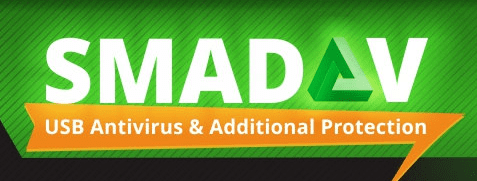
Smadav merupakan Antivirus lokal gratis yang sangat ampuh untuk mengatasi virus shortcut yang membandel.
- Unduh Smadav di sini;
- Selanjutnya install dan lakukan scanning;
- Tunggu proses scanning selesai dan hapus semua virus yang terdeteksi.
Jika tidak ingin membebani PC / laptop kamu dengan menginstall aplikasi tambahan, gunakan cara manual pada langkah selanjutnya.
Cara Kedua : Melalui System Configuration
- Tekan tombol Windows + R, ketik
msconfigdi kolom yang disediakan kemudian klik OK untuk masuk ke System Configuration;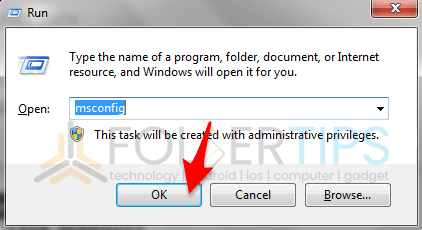
- Selanjutnya, masuk ke tab Startup dan cari
nkvasyoxww.vbskemudian hilangkan centangnya dan klik OK;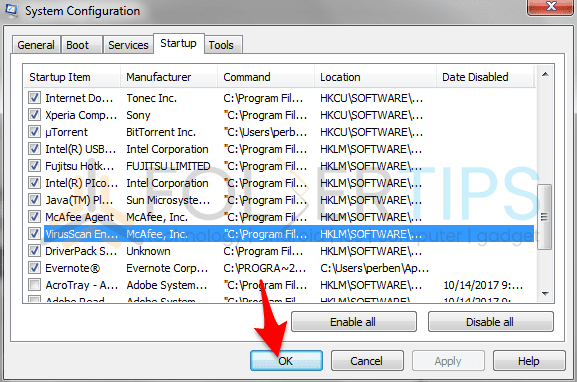
- Tampilan agak berbeda bagi pengguna Windows 8 / 10, silahkan menyesuaikan.
Cara Ketiga : Melalui Folder Temporary
- Klik tombol Start kemudian ketikkan
%temp%pada kolom pencarian, kemudian tekan Enter;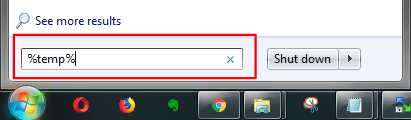
- Setelah folder Temp terbuka, cari file
nkvasyoxww.vbskemudian hapus;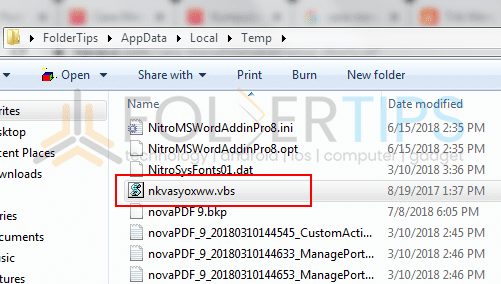
- Selesai.
Cara Keempat : Melalui Registry Editor
- Tekan tombol Windows + R, ketik
regeditdi kolom yang disediakan kemudian tekan Enter untuk masuk ke Registry Editor;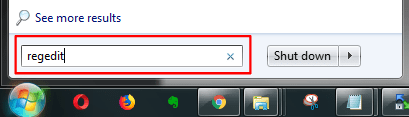
- Setelah Registry Editor terbuka, buka direktori HKEY_CURRENT_USER/Software/Microsoft/Windows/CurrentVersion/Run dan temukan registry key
odwcamszasataucbxghsrjgbdds;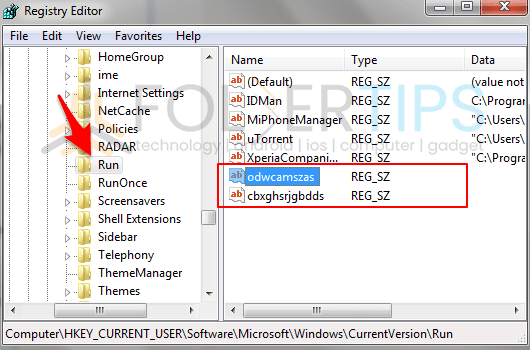
- Jika ada silahkan hapus dengan cara Klik kanan » Delete;
- Kalau tidak menemukan registry key dengan nama persis seperti di atas, cari registry key yang serupa dengan nama yang tidak wajar seperti registry key di atas tadi.
Keempat cara di atas cukup ampuh untuk menghilangkan virus shortcut yang menyerang PC/laptop kamu. Tetapi jika masalah terulang kembali, gunakan antivirus mumpuni karena umumnya semua antivirus mampu melakukan tugas ini dengan baik.
[artikel tag=”virus+komputer”]
Cara Mencegah Virus Shortcut Datang Kembali
Setelah virus shortcut berhasil dibasmi, lakukan tips berikut ini untuk mencegahnya datang kembali.
- Jangan biasakan double klik pada Drive apapun baik hardisk atau flashdisk, tapi bukalah melalui jendela kiri;
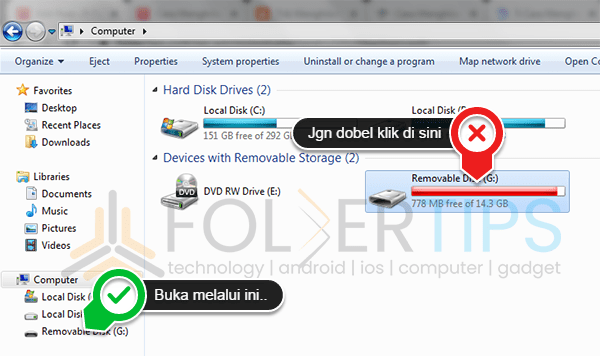
.. trik ini akan mencegah autorun.inf berjalan otomatis sehingga flashdisk tidak terinfeksi; - Selalu update antivirus;
- Lakukan scanning terlebih dahulu setiap mencolokkan flashdisk;
- Selalu berhati-hati saat harus menghubungkan portable device seperti hardisk eksternal, folder sharing pada jaringan komputer;
Selain langkah pencegahan, jangan lupa untuk selalu membackup data-data penting secara rutin.
Demikian 5 Cara Menghilangkan Virus Shortcut di Flashdisk / Laptop.
Semoga bermanfaat..!

